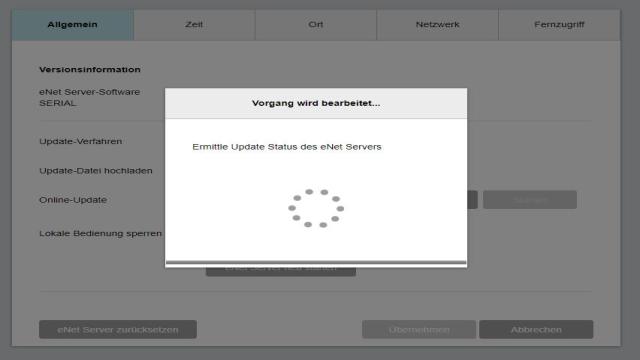Willkommen zu einem weiteren aufregenden Artikel über die Einrichtung des eNet Servers! In diesem Beitrag werden wir über das Update, die Erstellung von Räumen, die Verbindung von Geräten, den Fernzugriff und die App-Anbindung sprechen. Also lasst uns gleich loslegen!
eNet Server Update durchführen
Bevor wir mit den weiteren Schritten fortfahren, sollten wir zuerst überprüfen, ob ein Update für den eNet Server verfügbar ist. Dazu klicken wir auf das Symbol mit dem Zahnrad und wählen das Online-Update-Verfahren. Wenn ein Update vorhanden ist, wird es angezeigt und muss manuell bestätigt werden. Der Update-Vorgang kann einige Zeit in Anspruch nehmen. [^1^] [^2^]
Uhrzeit und Standort einstellen
Nach dem erfolgreichen Update müssen wir die Uhrzeit und den Standort einstellen. Dies ist wichtig für Automatisierungsfunktionen, die vom Sonnenstand abhängen, sowie für die Reaktion auf das Wetter am Standort. Über den Menüpunkt “Ort” können wir vorgegebene Städte auswählen oder die Koordinaten manuell eingeben. Die richtige Uhrzeit können wir durch Aktivierung der automatischen Zeitstellung (über das Internet) einstellen. Dazu tragen wir “de.pool.ntp.org” als NTP-Server ein. [^3^] [^4^]
Netzwerk oder WLAN-Betrieb
Der eNet Server kann entweder per LAN-Kabel oder per WLAN mit dem Router verbunden werden. Für die Ersteinrichtung empfiehlt es sich, das Gerät per Kabel anzuschließen. Wenn jedoch kein Netzwerkzugang vom Verteilerschrank aus vorhanden ist, können wir die WLAN-Funktion des Servers nutzen. Die WLAN-Einstellungen können wir im Menüpunkt “Netzwerk” vornehmen. Hier können wir auch eine feste IP-Adresse eingeben, falls wir eine kabelgebundene Lösung bevorzugen. [^5^] [^6^]
Inbetriebnahme starten
Jetzt sind wir bereit, mit der Inbetriebnahme zu beginnen! Wir klicken auf die Schaltfläche “Inbetriebnahme starten” und gelangen in das Inbetriebnahme-Menü. Hier finden wir verschiedene Funktionen, die wir aufrufen können, um das System einzurichten und zu konfigurieren. Es ist ratsam, diese Einstellungen über den großen Bildschirm vorzunehmen, da es einfacher und schneller ist. [^7^]
Bereiche und Räume anlegen
Als nächstes legen wir Bereiche und Räume an, in denen später die eNet Geräte installiert werden sollen. Wir können diese Struktur nach unseren Bedürfnissen und Vorlieben gestalten. Zum Beispiel können wir verschiedene Etagen als Bereiche wählen und darunter einzelne Räume erstellen. Mit einem Klick auf “Weiter” gelangen wir zur Gerätekonfiguration. [^8^]
eNet Gerät anlernen und konfigurieren
Im nächsten Schritt können wir neue Geräte ans System anlernen und konfigurieren. Dazu klicken wir auf “Suche starten” und bringen die Geräte in den Anlernmodus. Die genauen Anleitungen für das Anlernen der einzelnen Geräte werde ich euch in separaten Artikeln erklären. Unter dem Reiter “Projekt” können wir die aktuelle Konfiguration sichern und vorhandene Projekte exportieren/importieren. Die Funktion “Diagnose” ermöglicht es uns, eventuelle Fehler zu finden und zu beheben. [^9^] [^10^]
(Fern-) Zugriff per App
Jetzt kommen wir zur Einrichtung der App auf unserem Smartphone. Über die App können wir das eNet-System bequem bedienen und konfigurieren. Es gibt zwei Möglichkeiten: den Zugriff nur im heimischen WLAN oder per Remote-Verbindung aus dem Internet. Alle Daten und Einstellungen werden lokal auf dem eNet Server gespeichert, nicht in der Cloud. Um die App mit dem Server zu verbinden, müssen wir im gleichen WLAN-Netzwerk sein und die Zugangsdaten eingeben. Wenn wir auch von unterwegs aus auf das System zugreifen möchten, müssen wir den Fernzugriff einrichten. Bitte beachtet, dass ab dem zweiten Jahr eine Gebühr von 29,95€ anfällt. [^11^] [^12^]
Das war’s für heute! Ich hoffe, dieser Artikel hat euch geholfen, den eNet Server einzurichten und die verschiedenen Funktionen zu verstehen. Bleibt dran, denn in den nächsten Tagen werde ich über die verschiedenen Geräte, ihre Konfiguration und einige Beispiele zur Erweiterung des eNet Systems sprechen. Bis dahin, viel Spaß beim Einrichten und Entdecken eures eigenen Smart Homes!
Bildnachweise:
- wie-macht-man-den-enet-server-software-update
- eNet-Server-Update-durchführen
- eNet-Ort-einstellen
- eNet-Zeit-einstellen
- eNet-Netzwerkeinstellungen
- eNet-WLAN-Betrieb
Quellen:
[^1^]: Original-Artikel – Einrichtung eNet Server – Update – Räume – Geräte – Fernzugriff – App-Anbindung
[^2^]: Original-Artikel – wie-macht-man-den-enet-server-software-update
[^3^]: Original-Artikel – eNet-Ort-einstellen
[^4^]: Original-Artikel – eNet-Zeit-einstellen
[^5^]: Original-Artikel – eNet-Netzwerkeinstellungen
[^6^]: Original-Artikel – eNet-WLAN-Betrieb
[^7^]: Original-Artikel – Inbetriebnahme starten
[^8^]: Original-Artikel – Bereiche und Räume anlegen
[^9^]: Original-Artikel – eNet Gerät anlernen und konfigurieren
[^10^]: Original-Artikel – eNet Projekt sichern und importieren
[^11^]: Original-Artikel – (Fern-) Zugriff per App
[^12^]: Original-Artikel – eNet App-Anbindung